Am 13. November 2025 wird AWS AWS Elemental MediaStore einstellen. Nach dem 13. November 2025 können Sie nicht mehr auf die MediaStore-Konsole oder MediaStore-Container zugreifen. Weitere Informationen finden Sie in diesem Blog-Beitrag.
Einführung abrufen
Wir stellen vor: AWS Elemental MediaStore
In 5 Schritten einsatzbereit
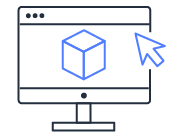
Schritt 1: Einrichten eines AWS-Kontos und Anmeldung
Melden Sie sich bei der AWS-Managementkonsole an und richten Sie ein Konto ein.
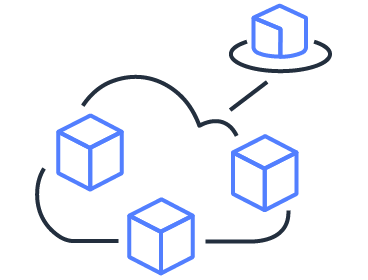
Schritt 2: Erstellen eines Containers
Verwenden Sie Container in AWS Elemental MediaStore, um Ordner und Objekte zu speichern.
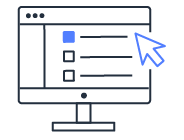
Schritt 3: Einrichten von Berechtigungen für den Container
Zeigen Sie die Containerrichtlinie an und bearbeiten Sie sie, um Zugriffs- und Anzeigerechte zu aktualisieren.
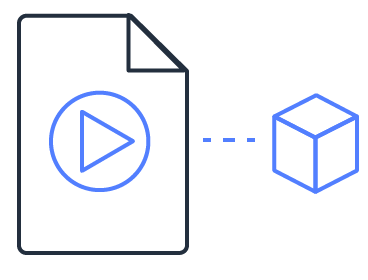
Schritt 4: Senden eines Videos
Verwenden Sie AWS Elemental MediaLive oder einen anderen Live-Encoder, um ein Video an Ihren Container zu senden.
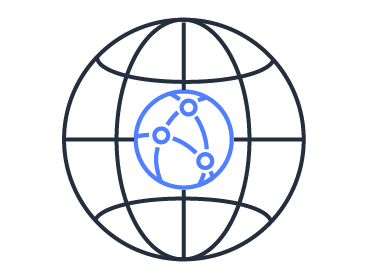
Schritt 5: Zugreifen auf ein Objekt
Konfigurieren Sie einen Verteilungsendpunkt mithilfe eines CDN wie Amazon CloudFront.